“Cái gì đẹp thì mới nhìn cho đã mắt, phải không?” – Câu nói này đúng với cả việc xem phim, chơi game hay làm việc trên máy tính. Độ phân giải màn hình Win 10 ảnh hưởng trực tiếp đến trải nghiệm của bạn, từ nét chữ, màu sắc cho đến độ mượt mà của hình ảnh. Vậy làm cách nào để biết máy tính của bạn đang ở độ phân giải nào và cách thay đổi nó? Hãy cùng KQBD PUB tìm hiểu ngay nhé!
Độ Phân Giải Màn Hình Là Gì?
Độ phân giải màn hình Win 10 là số lượng điểm ảnh (pixel) được hiển thị trên màn hình. Nó quyết định độ sắc nét của hình ảnh. Độ phân giải càng cao, hình ảnh càng rõ nét, chi tiết hơn. Ví dụ, màn hình 1920×1080 có độ phân giải cao hơn màn hình 1366×768, bởi vì nó có nhiều điểm ảnh hơn.
Cách Xem Độ Phân Giải Màn Hình Win 10
1. Sử Dụng Cài Đặt Windows
- Nhấn chuột phải vào màn hình desktop và chọn Cài đặt hiển thị.
- Trong cửa sổ cài đặt, bạn sẽ thấy thông tin về độ phân giải hiện tại của màn hình ở mục Độ phân giải.
2. Sử Dụng Tổ Hợp Phím
- Nhấn tổ hợp phím Windows + I để mở ứng dụng Cài đặt.
- Nhập “hiển thị” vào thanh tìm kiếm và chọn Hiển thị.
- Bạn sẽ thấy thông tin về độ phân giải hiện tại của màn hình ở mục Độ phân giải.
3. Sử Dụng Ứng Dụng Bên Thứ Ba
- Có rất nhiều ứng dụng bên thứ ba có thể giúp bạn xem độ phân giải màn hình Win 10, ví dụ như GPU-Z.
- Tải về và cài đặt ứng dụng.
- Khởi chạy ứng dụng và xem thông tin về độ phân giải màn hình trong tab Display.
Cách Thay Đổi Độ Phân Giải Màn Hình Win 10
- Trong cửa sổ cài đặt hiển thị, bạn có thể chọn độ phân giải mong muốn từ danh sách.
- Hệ thống sẽ tự động điều chỉnh độ phân giải màn hình.
Lời Khuyên Khi Thay Đổi Độ Phân Giải Màn Hình
- Không nên thay đổi độ phân giải quá thấp hoặc quá cao so với khả năng hiển thị của màn hình.
- Nên chọn độ phân giải tối ưu cho màn hình của bạn để có trải nghiệm tốt nhất.
Câu Chuyện Về Độ Phân Giải Màn Hình
“Thầy ơi, sao con chơi game trên máy tính mà hình ảnh nó lại bị vỡ nét vậy?”, một học sinh hỏi thầy giáo của mình. Thầy giáo cười hiền và nói: “Con à, đó là do độ phân giải màn hình của con chưa đủ cao. Giống như một bức tranh, nếu vẽ trên tấm vải nhỏ thì sẽ không thể hiện được hết chi tiết. Còn độ phân giải cao như một tấm vải lớn, giúp hiển thị hình ảnh sắc nét và đẹp hơn”.
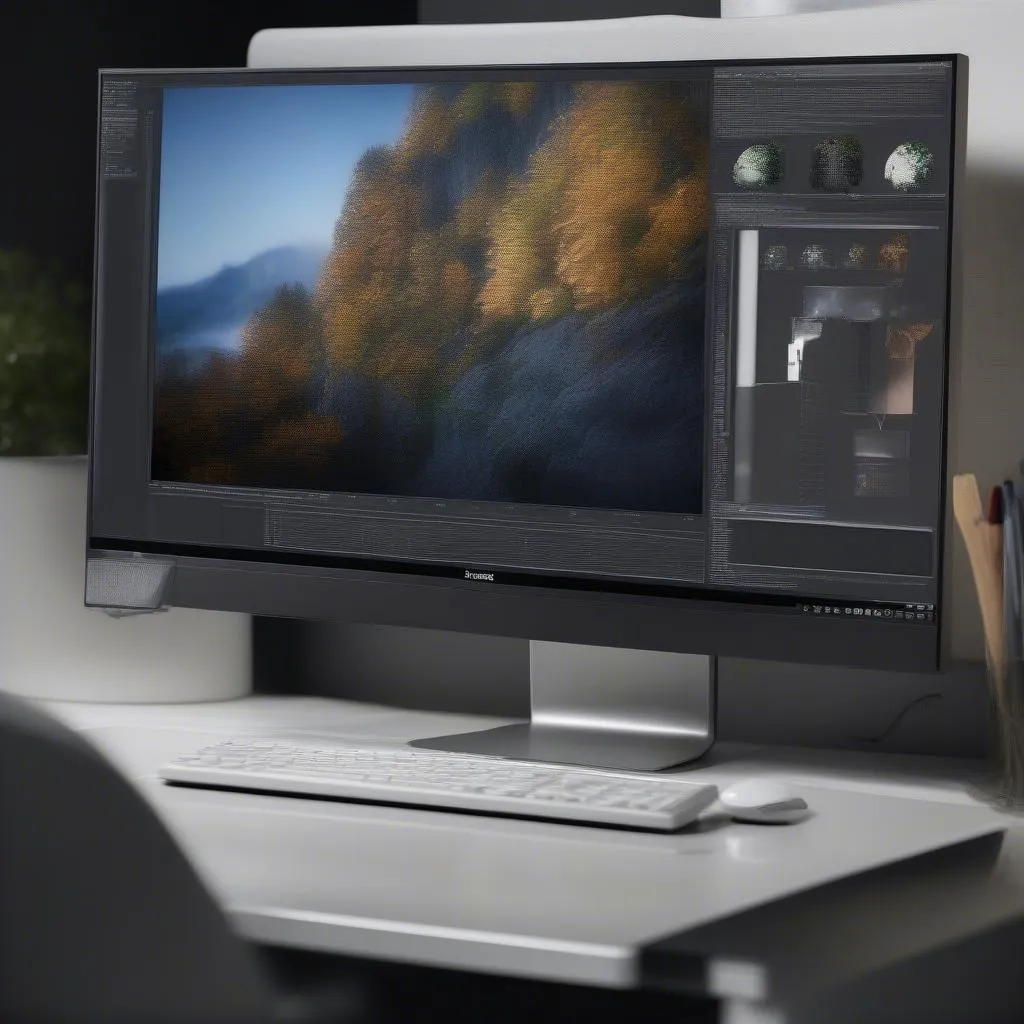 Độ phân giải màn hình Win 10 đẹp
Độ phân giải màn hình Win 10 đẹp
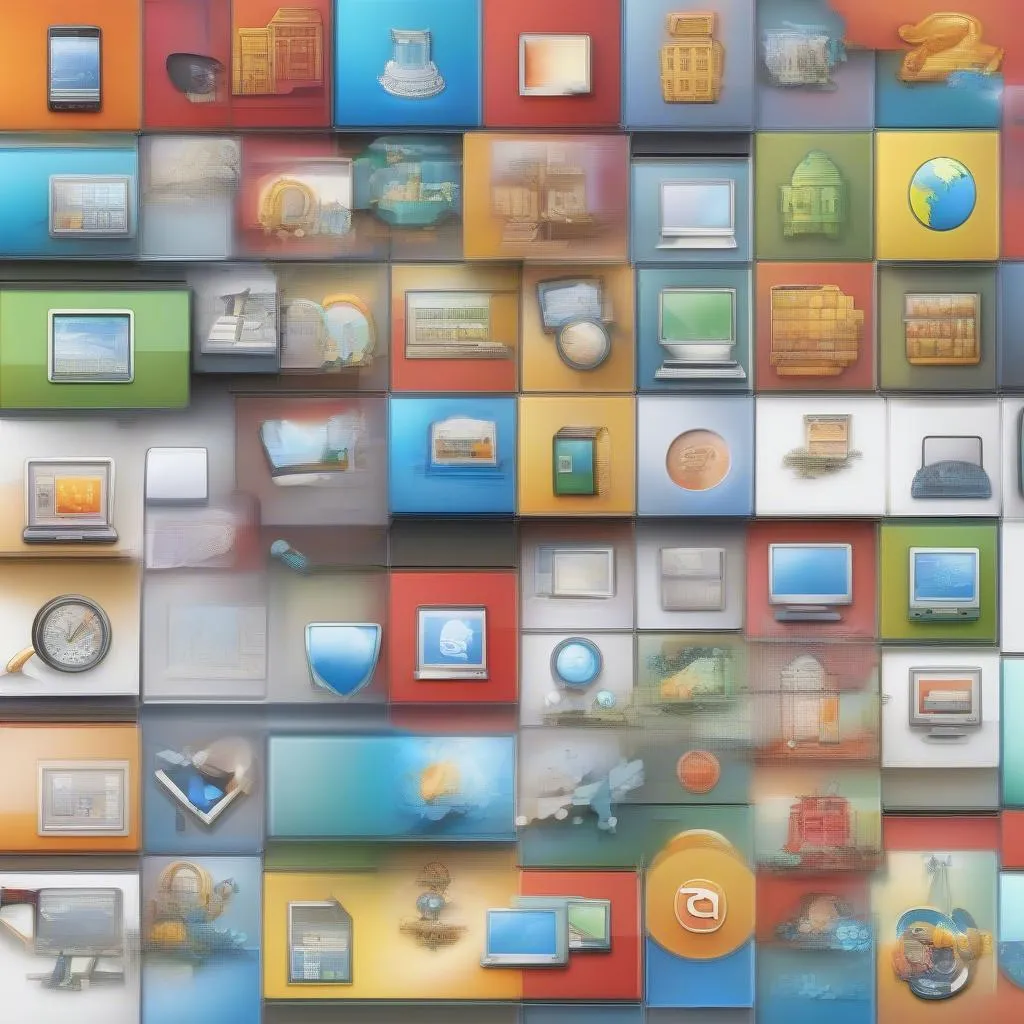 Độ phân giải màn hình Win 10 cao
Độ phân giải màn hình Win 10 cao
Những Lưu Ý Khi Chọn Độ Phân Giải Màn Hình
- Màn hình lớn hơn: Nên chọn độ phân giải cao hơn cho màn hình lớn để tận dụng tối đa diện tích hiển thị.
- Khoảng cách xem: Nên chọn độ phân giải phù hợp với khoảng cách xem của bạn. Nếu bạn ngồi gần màn hình, bạn có thể chọn độ phân giải thấp hơn.
- Loại màn hình: Mỗi loại màn hình có độ phân giải tối ưu khác nhau.
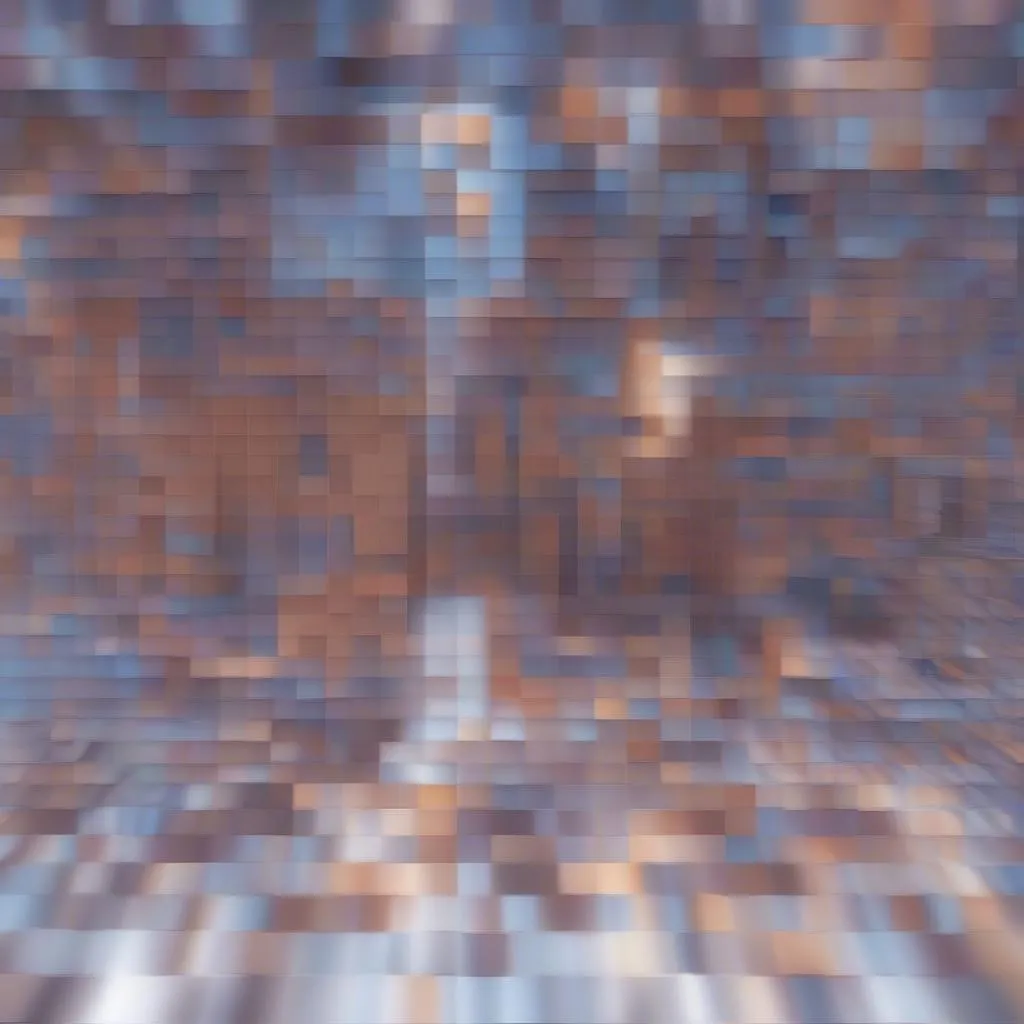 Độ phân giải màn hình Win 10 thấp
Độ phân giải màn hình Win 10 thấp
Tóm Lại
Độ phân giải màn hình là một yếu tố quan trọng ảnh hưởng đến trải nghiệm sử dụng máy tính. Nắm rõ cách xem và thay đổi độ phân giải màn hình Win 10 sẽ giúp bạn tối ưu hóa trải nghiệm sử dụng máy tính. Hãy thử thay đổi độ phân giải màn hình và cảm nhận sự khác biệt.
Bạn có thể liên hệ với chúng tôi qua số điện thoại 0372950595 hoặc đến địa chỉ 302 Cầu Giấy Hà Nội để được tư vấn và hỗ trợ trực tiếp.